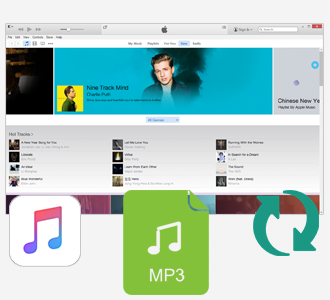Créatuer de Sonnerie qui est inséré dans Syncios Manager peut convertir MP3 en format de M4R. Le M4R est fichier de sonnerie utilisé par iPhone. Avec Syncios Créatuer de Sonnerie, vous pouvez créer votre propre sonnerie pour votre iPhone.
Le logiciel est un tout-en-un audio convertisseur qui prend en charge presque tous les formats de fichiers d'audio et vidéo. Vous pouvez convertir formats entre fichiers audio, par exemple, convertir MP3 en M4R, convertir WAV en M4R. Il est aussi possible de convertir fichier de vidéo en format d'audio, par exemple, convertir AVI en M4R, convertir MP4 en M4R, et transférer les sonneries M4R converties et transférer directement la sonnerie M4R convertie à iPhone après votre conversion.
Conseils: Si vos morceaux musicaux sont protégés par Apple, vous devez les convertir tout à bord en MP3 /FLAC /AAC /WAV avec Sidify Apple Music Converter. Et puis utiliser Syncios Mqnqger de créer les sonneries iPhone.
Syncios convertisseur de MP3 en M4R supporte la conversion par lots. Vous pouvez convertir gros de fichiers en M4R à un moment. Il suffit de télécharger le Syncios Manager pour crérer votre propre iPhone sonnerie. Ce tutoriel va vous montrer comment convertir facilement mp3 en M4R sonneries.
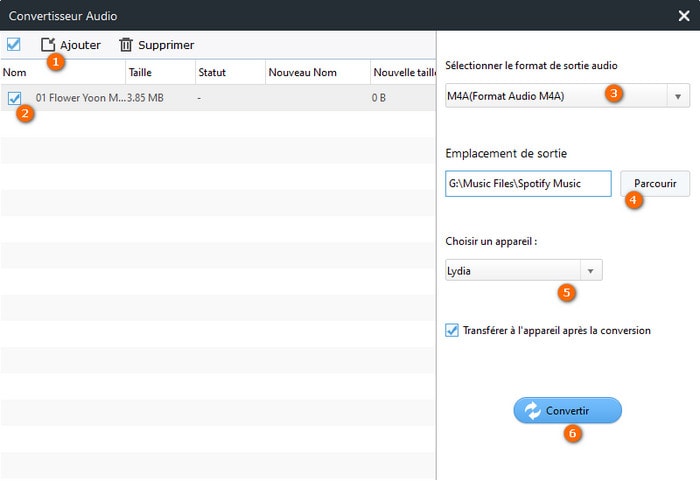
Vous pouvez convertir facilement le fichier mp3 en audio m4r. Ce tutoriel va vous montrer comment convertir mp3 en m4r.
Étape 1: Démarrez l'outil de convertisseur d'audio.
Aller à l'onglet Boîte à outils, cliquer sur Convertir Audio pour démarrer l'outil de convertisseur de MP3 en M4R.
Étape 2: Choisir fichiers MP3.
Cliquer sur Ajouter pour importer fichiers de MP3 locaux de votre ordinateur.
Étape 3: Régler format de sortie.
Choisir M4R(iOS Sonnerie Audio Format) comme format de sortie.
Étape 4: Choisir le Répertoire de sortie.
Cliquer sur Parcourir et sélectionner un dossier de sortie pour le fichier M4R de sortie.
Étape 5: Commancer à convertir MP3 en M4R
Si vous voulez transférer automatiquement fichier M4R de sortie à votre iPhone, vous pouvez cocher l'option: Transférer à l'appareil après la conversion et choisir votre iiPhone à partir de la liste déroulante. Si tout est ok, cliquez simplement sur Convertir pour commencer à convertir mp3 en m4r pour créer votre iPhone sonnerie.
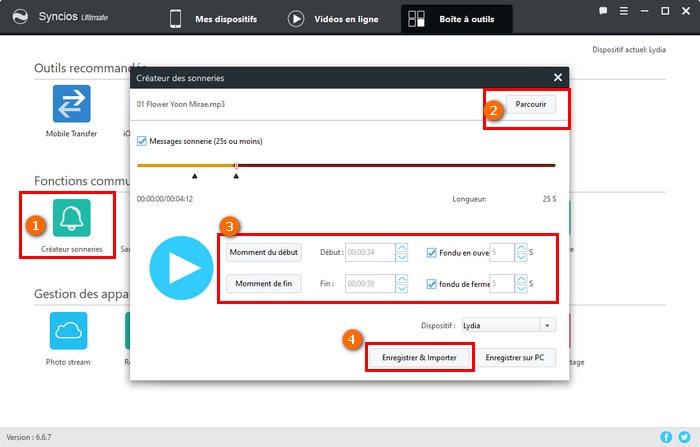
Vous pouvez aussi créer votre propre sonnerie pour votre iPhone avec Syncios Créateur de iPhone Sonnerie.
Étape 1: Démarrer l'outil de créateur de iPhone Sonnerie.
Accédez au menu Boîte à outils, cliquer sur Sonnerie créateur pour commencer l'outil de créateur de Sonnerie.
Étape 2: Ajouter fichiers pour Syncios Créateur de sonnerie M4R.
Cliquer sur Choisir pour ajouter et importer le fichier de vidéo ou audio que vous voulez convertir. Ici nous choisissons musique en format MP3 pour convertir MP3 en M4R, MP3 en iPhone Sonnerie.
Étape 3: Lire votre musique et régler le temps de début et temps de fin.
Un lecteur de musique inséré est disponible pour pré-éouter fichier de source de vidéo/audio avant que Créateur d'iPhone Sonnerie commancer à convertir MP3 en M4R. Si vous voulez juste un clip dans un fichier de musique, le Convertisseur iPhone M4R Converter vous aide à définir exactement l'heure de début et heure de fin du segment que vous voulez convertir.
Étape 4: Convertir la sonnerie.
Choisir Enregistrer & Importer, Syncios convertira votre sonnerie, puis importer au dispositif de courant indiqué sur le coin supérieur droit automatiquement. Choisir Enregistrer sur PC, vous pouvez enregistrer la sonnerie de sortie à votre ordinateur local.
Comment transférer la sonnerie m4r à iPhone? Apès que vous convertissez MP3 en M4R iPhone sonnerie, Syncios Convertisseur iPhone Sonnerie peut ajouter et transférer directement la sonnerie m4r convertie à votre iPhone facilement sans iTunes.
Étape 1: Connecter votre iPhone à l'ordinateur via USB.
Étape 2: Aller au panneau de gauche de Syncios, déplier Média, surligner Sonnerie sur le panneau droit.
Étape 3: Cliquer Importer, puis aller au chemin de sortie et choisissez le fichier de sonnerie pour synchroniser votre iPhone.
Apple Devices et Versions d'iOS supportés |
|||
| iPhone | iPhone 6, iPhone 6 Plus, iPhone 5S, iPhone 5C, iPhone 5, iPhone 4S | ||
|---|---|---|---|
| iPad | iPad mini, iPad Air, iPad avec écran Retina, Le nouvel iPad, iPad 2 | ||
| iPod | iPod touch 5, iPod touch 6, iPod touch 7 | ||
| iOS | iOS 9, iOS 10, iOS 11, iOS 12 et les anciennes versions iOS | ||
Formats d'Audio & Vidéo Supportés |
|||
| Entrée d'Audio | MP3, WMA, AAC, WAV, CDA, OGG, FLAC, APE, CUE, M4A, RA, RAM, AC3, MP2, AIFF, AU, MPA | ||
|---|---|---|---|
| Sortie d'Audio | MP3, M4A, M4R, CAF | ||
| Entrée d'Vidéo | AVI, MPEG, WMV, MP4, FLV, MKV, H.264/MPEG-4, DivX, XviD, MOV, RM, RMVB, M4V, VOB, ASF, 3GP, 3G2, SWF, H.261, H.264, DV, DIF, MJPG, MJPEG, DVR-MS, NUT, QT, YUV, DAT, MPV, NSV AVCHD Video (*.mts, *.m2ts), H.264/MPEG-4 AVC (*.mp4), MPEG2 HD Video (*.mpg; *.mpeg), MPEG-4 TS HD Video (*.ts), MPEG-2 TS HD Video (*.ts), Quick Time HD Video (*.mov), WMV HD Video (*.xwmv), Audio-Video Interleaved HD Video (*.avi) | ||
| Sortie d'Vidéo | MP4, M4V, MOV | ||